
Inhoudsopgave:
- Auteur John Day [email protected].
- Public 2024-01-30 11:18.
- Laatst gewijzigd 2025-01-23 15:01.


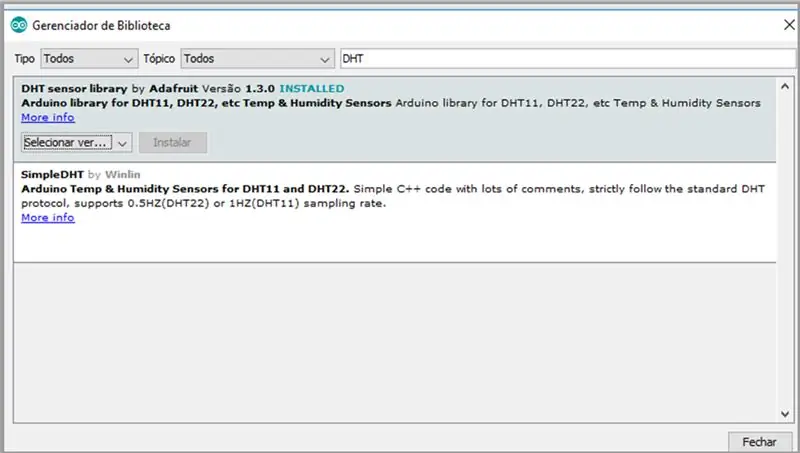

In deze assembly hebben we een SD-kaart aangesloten op de ESP8266. We plaatsen een DHT22, die temperatuur en vochtigheid meet en deze informatie naar de SD-kaart stuurt.
Op het circuit vertoont hij een luchtvochtigheid van 43,40 en een temperatuur van 26,80. Elke keer dat het bericht "het bestand succesvol openen" wordt weergegeven, is dat omdat het eenmaal in de lus is uitgevoerd. Wat er in dit scenario gebeurt, is als volgt: alleen de waarden worden naar het logbestand geschreven en daarom is het bericht "het bestand succesvol openen" slechts een advies en wordt niet geregistreerd.
Stap 1: WiFi ESP8266 NodeMcu ESP-12E
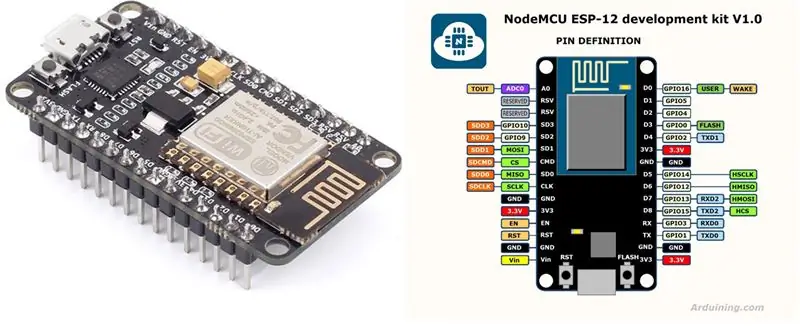
Hier beschrijven we de component die we gebruiken, in dit geval de NodeMCU ESP12, samen met de datasheet van dat apparaat.
Stap 2: Vochtigheidssensor
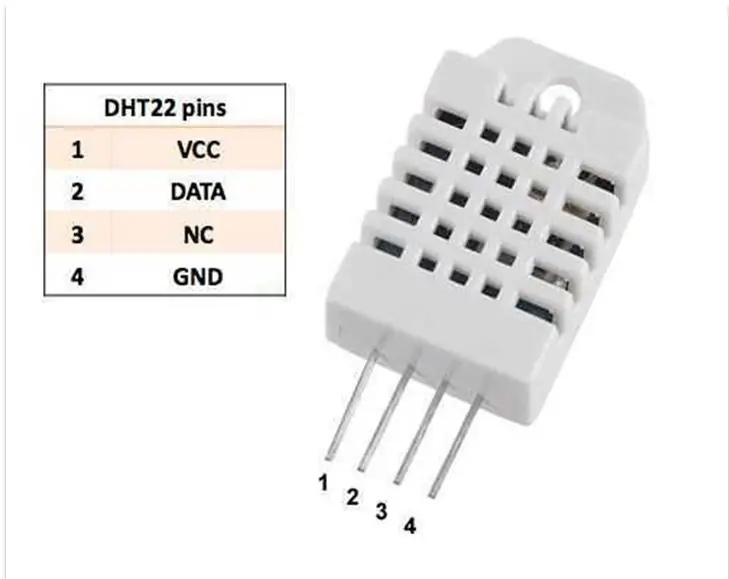
In de reeks laat ik details zien over dit andere onderdeel, de DHT22, met de respectievelijke pinning.
Stap 3: SD-kaartmodule

Dit is onze SD-kaartmodule. Zoals je aan de pinout kunt zien, is het met SPI-verbinding.
Stap 4: Montage
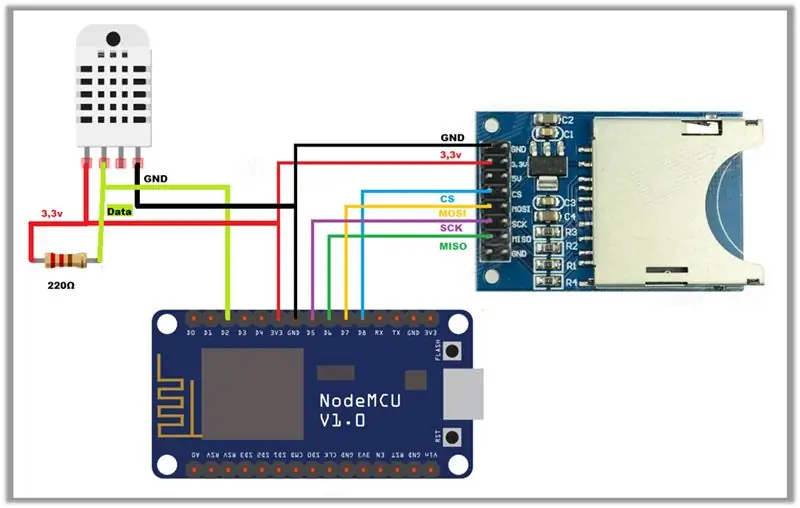
Het montageschema is afhankelijk van de lezer, de DHT22, de NodeMCU ESP12. Ik koos voor het laatste omdat het een redelijk aantal IO's nodig heeft. De ESP01 zou dus ook voor deze montage werken.
Stap 5: Bibliotheken
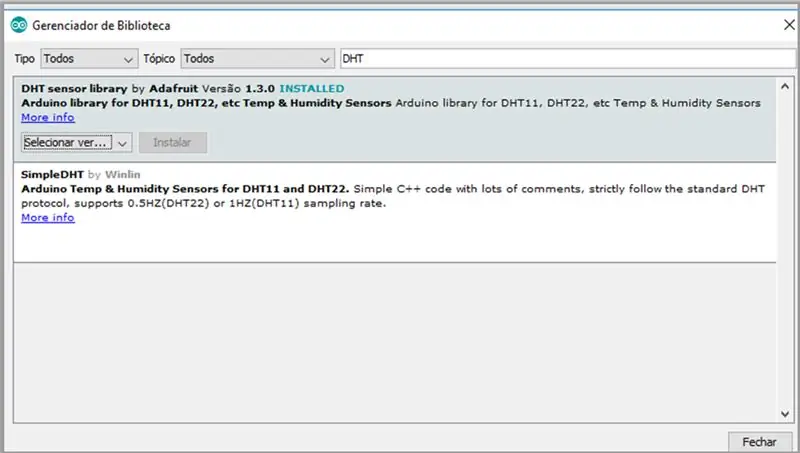
Voor deze assembly heb je de DHT-bibliotheek van de Arduino IDE zelf nodig. Ga gewoon naar "Schets> Bibliotheek opnemen> Bibliotheken beheren" terwijl u de DHT downloadt. U moet hetzelfde doen voor de SD-bibliotheek.
Stap 6: Broncode
De broncode die in de montage wordt gebruikt, is eenvoudig en het is alleen om aan te tonen dat de SD-kaart actief is. Je moet later alle verfijning invoegen, maar je kunt andere ontelbare functies gebruiken. Dit geldt echter niet voor dit voorbeeld.
//biblioteca antwoord op de com o Cartão SD#include //biblioteca respons op de pela comunicação com o sensor DHT22 #include // pino de dados do DHT será ligado no D6 do esp #define DHTPIN D2 // tipo do sensor D #define // construtor doet objeto voor comunicar com o sensor DHT dht (DHTPIN, DHTTYPE); //pino ligado oa CS do módulo SD-kaart #define CS_PIN D8;
Opstelling
In de Setup-functie starten we de communicatie van ons object met de sensor en initialiseren we ook de SD-kaart.
void setup(){ Serial.begin(9600); Serial.print("Inicializando of cartão SD…"); //initialize of objeto para comunicarmos com o sensor DHT dht.begin(); // verifica se o cartão SD está presente e se pode ser inicializado if (!SD.begin(CS_PIN)) { Serial.println("Falha, verifique se o cartão está presente."); //programma encerrrado terugkeer; } //se chegou aqui é porque o cartão foi inicializado corretamente Serial.println("Cartão inicializado."); }
Lus
In de lus lezen we vocht, vochtigheid en temperatuur. Dit lijkt veel op de standaard C-taal.
//faz a leitura da umidade float umidade = dht.readHumidity (); Serial.print("Umidade: "); Serial.println(umidade); //faz a leitura da temperatura float temperatura = dht.readTemperature(); Serial.print("Temperatuur: "); Serial.println(temperatuur); Bestand dataFile = SD.open("LOG.txt", FILE_WRITE); // se o arquivo foi aberto corretamente, escreve os dados nele if (dataFile) { Serial.println ("O arquivo foi aberto com sucesso."); //formatação no arquivo: linha a linha >> UMIDADE | TEMPERATURA dataFile.print(umidade); dataFile.print(" | "); dataFile.println(temperatuur); //fecha of arquivo após usá-lo dataFile.close(); } // zie arquivo não pode ser aberto os dados não serão gravados. else { Serial.println("Falha oa abrir of arquivo LOG.txt"); } //intervalo de espera para uma nova leitura dos dados. vertraging (2000); }
Aanbevolen:
Gloeiende klok met luchtbellen; Mogelijk gemaakt door ESP8266: 7 stappen (met afbeeldingen)

Gloeiende klok met luchtbellen; Aangedreven door ESP8266: "gloeiende luchtbellenklok" geeft de tijd en enkele afbeeldingen weer door verlichte luchtbellen in vloeistof. In tegenstelling tot een led-matrixdisplay, geven langzaam zwevende, gloeiende luchtbellen me iets om te ontspannen. Begin jaren 90 stelde ik me "bubbeldisplay" voor. niet
E-mails met bijlagen verzenden met Arduino, Esp32 en Esp8266: 6 stappen

E-mails verzenden met bijlagen met Arduino, Esp32 en Esp8266: Hier wil ik de versie 2 van mijn bibliotheek EMailSender uitleggen, een grote evolutie ten opzichte van versie 1, met ondersteuning voor Arduino met w5100, w5200 en w5500 ethernet shield en enc28J60 apparaten klonen en ondersteuning voor esp32 en esp8266. Nu kunt u ad
Digitale klok met netwerktijd met behulp van de ESP8266: 4 stappen (met afbeeldingen)

Digitale netwerkklok met de ESP8266: we leren hoe we een schattige kleine digitale klok kunnen bouwen die communiceert met NTP-servers en de netwerk- of internettijd weergeeft. We gebruiken de WeMos D1 mini om verbinding te maken met een wifi-netwerk, de NTP-tijd te verkrijgen en deze weer te geven op een OLED-module. De video hierboven
DIY slimme weegschaal met wekker (met wifi, ESP8266, Arduino IDE en Adafruit.io): 10 stappen (met afbeeldingen)

DIY Slimme Weegschaal Met Wekker (met Wi-Fi, ESP8266, Arduino IDE en Adafruit.io): In mijn vorige project ontwikkelde ik een slimme weegschaal met Wi-Fi. Het kan het gewicht van de gebruiker meten, het lokaal weergeven en naar de cloud sturen. U kunt hier meer informatie over krijgen op onderstaande link: https://www.instructables.com/id/Wi-Fi-Smart-Scale-wi
Beginnersgids voor ESP8266 en tweeten met ESP8266: 17 stappen (met afbeeldingen)

Beginnersgids voor ESP8266 en tweeten met ESP8266: ik leerde over Arduino 2 jaar geleden. Dus begon ik te spelen met eenvoudige dingen zoals LED's, knoppen, motoren enz. Toen dacht ik dat het niet cool zou zijn om verbinding te maken om dingen te doen zoals het weergeven van de het weer van de dag, aandelenkoersen, treintijden op een LCD-scherm. Ik
